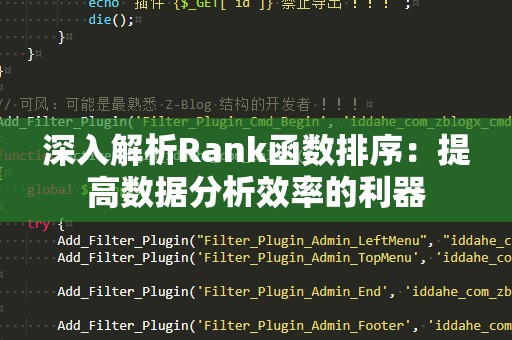VLOOKUP(纵向查找)是Excel中最常用的一个查找函数,它能够帮助我们在一个庞大的数据表格中,快速找到目标数据,并返回对应的数据值。无论是日常工作中处理客户资料、销售数据,还是财务报表、库存管理,VLOOKUP都能大大提升我们工作效率,是每一位Excel用户都必须掌握的技能。
VLOOKUP的基本用法
VLOOKUP函数的语法为:
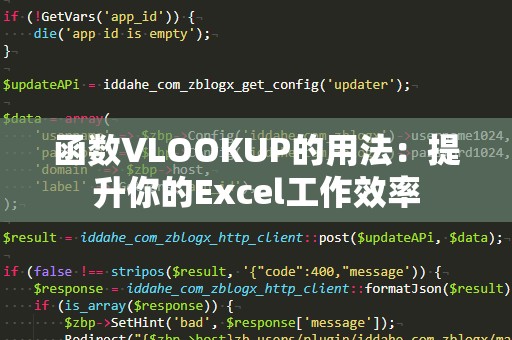
VLOOKUP(查找值,查找范围,返回列号,[精确匹配或近似匹配])
查找值:这是你要在数据表中查找的值,可以是一个数字、文本或单元格引用。
查找范围:指定数据区域,在这里Excel会查找查找值。
返回列号:表示要返回查找范围中的哪一列的值。该列号是查找范围内列的相对位置,从1开始计数。
精确匹配或近似匹配:这是一个可选参数。FALSE表示精确匹配,TRUE表示近似匹配。
举个简单的例子:
假设你有一个销售数据表,其中包含了销售员的姓名、销售额等信息。如果你想通过姓名查找某个销售员的销售额,公式可以写成:
=VLOOKUP("张三",A2:C10,3,FALSE)
其中,"张三"是查找值,A2:C10是查找范围,3表示返回第3列(即销售额列)的值,FALSE表示精确匹配,即查找“张三”的准确姓名。
VLOOKUP的实用技巧
1.查找范围的选择
选择查找范围时要特别注意,VLOOKUP只能在查找范围的第一列进行查找。因此,确保你所选择的范围中,第一个列是你需要查找的列。如果查找的列不是第一个列,VLOOKUP函数将无***常工作。你可以通过调整数据的顺序,确保查找列位于数据范围的最左边,或者使用其他函数如INDEX和MATCH来实现复杂的查找。
2.使用绝对引用提高灵活性
当我们在Excel中***VLOOKUP函数到其他单元格时,Excel会自动调整引用的范围。这可能会导致查找范围发生变化,从而影响查找结果。为了避免这种情况,我们可以使用绝对引用(例如:$A$2:$C$10),确保在***公式时查找范围不变。
3.近似匹配的使用
VLOOKUP函数还支持近似匹配,它的作用是查找接近某一值的内容,并返回该值对应的结果。通常,当你进行近似匹配时,数据表的查找列需要按升序排列。如果你希望查找的值与数据表中的某个值接近,但不完全相同,可以将最后一个参数设置为TRUE,此时VLOOKUP会返回最接近的匹配结果。例如:
=VLOOKUP(85,A2:B10,2,TRUE)
这个公式将查找最接近85的值,并返回其对应的结果。
4.应用VLOOKUP实现动态数据查询
在实际工作中,我们经常需要根据某些动态条件进行数据查询。VLOOKUP可以与其他Excel函数结合使用,进一步提升其功能。例如,使用VLOOKUP结合IF函数,可以实现根据不同条件返回不同的数据值。
VLOOKUP的局限性与解决方案
尽管VLOOKUP函数功能强大,但它也有一些局限性。一个显著的局限性是,VLOOKUP只能向右查找。也就是说,它无法返回位于查找列左侧的数据。如果你遇到需要查找左侧数据的情况,VLOOKUP就无法满足需求了。幸运的是,你可以使用其他函数如INDEX和MATCH来解决这个问题,或者考虑使用XLOOKUP(如果你使用的是Excel365或Excel2021版本)。
例如,INDEX和MATCH组合的公式可以实现向左查找数据的功能:
=INDEX(B2:B10,MATCH("张三",C2:C10,0))
其中,MATCH函数用于返回“张三”在C2:C10列中的位置,而INDEX函数则根据该位置返回B2:B10列的值。
进一步优化VLOOKUP的使用
1.使用VLOOKUP进行多条件查询
VLOOKUP默认只能根据单一条件进行查询,但在实际应用中,我们经常需要基于多个条件进行数据查询。例如,假设你需要根据销售员的姓名和月份来查询销售额,这时VLOOKUP的单一条件无法满足需求。
为了实现多条件查询,你可以考虑将多个条件合并成一个唯一的查询键。例如,你可以将姓名和月份合并成一个字符串作为查找值,类似这样:
=VLOOKUP(A2&B2,C2:E10,3,FALSE)
这里,A2&B2是你要查找的合并条件,而C2:E10是查找范围,其中C列是合并后的姓名和月份列。通过这种方法,你可以实现在多个条件下的查询。
2.VLOOKUP与动态数据的结合
在处理动态数据时,VLOOKUP函数的查找值可以设置为其他单元格的引用,这样每当查找值变化时,返回的结果也会动态更新。比如,假设你有一个下拉菜单,允许用户选择不同的销售员,VLOOKUP公式可以根据选择的值来查找对应的销售额:
=VLOOKUP(D1,A2:C10,3,FALSE)
在这个例子中,D1是一个下拉框,用户可以选择不同的销售员,VLOOKUP会自动根据D1单元格的值来查找并返回对应的销售额。
3.解决VLOOKUP中的#N/A错误
在使用VLOOKUP时,如果找不到匹配的值,Excel会返回#N/A错误。为了让报表更加友好和易于理解,你可以使用IFERROR函数来捕捉这个错误并返回一个自定义的信息或空白单元格。例如:
=IFERROR(VLOOKUP("张三",A2:C10,3,FALSE),"未找到")
这样,当没有找到“张三”的数据时,Excel就会返回“未找到”而不是#N/A。
4.将VLOOKUP与数据透视表结合使用
当你需要分析大量数据时,VLOOKUP与数据透视表结合使用,可以带来更强大的数据处理能力。你可以通过数据透视表快速汇总数据,然后使用VLOOKUP从汇总结果中提取所需的信息。这种结合方式在数据分析和报告制作中非常常见,能够让你更加高效地处理和分析数据。
VLOOKUP作为Excel中最基础的查找函数之一,凭借其强大的功能和灵活的应用,成为了每一位Excel用户都必不可少的工具。掌握VLOOKUP的基本用法,并结合一些高级技巧,能够帮助你高效地处理数据,提高工作效率。无论你是企业职员、财务人员还是数据分析师,VLOOKUP都将成为你在数据处理中不可或缺的得力助手。
通过不断练习和应用,你将会在工作中发现更多VLOOKUP的潜力,解决日常数据处理中遇到的各种挑战,让你的Excel技能更上一层楼!